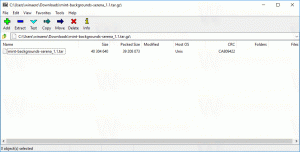Kako spremeniti temo pogleda branja v programu Microsoft Edge
Microsoft Edge je privzeta aplikacija za spletni brskalnik v sistemu Windows 10. To je univerzalna (UWP) aplikacija, ki ima podporo za razširitve, hiter mehanizem upodabljanja in poenostavljen uporabniški vmesnik. V posodobitvi za Windows 10 April 2018 lahko spremenite temo strani za pogled branja v programu Microsoft Edge, da postane bolj osebna in lepa. Evo kako.
Oglas
Microsoft Edge je opremljen z načinom branja, ki ga morda poznate Firefox in Vivaldi uporabnikov. Ko je omogočeno, odstrani nepotrebne elemente z odprte spletne strani, preoblikuje besedilo in ga spremeni v bolj čist besedilni dokument brez oglasov, menijev in skriptov, tako da se lahko uporabnik osredotoči na branje besedilne vsebine. Edge tudi upodablja besedilo na strani z novo pisavo in oblikovanjem v načinu branja.

S pogledom za branje Microsoft Edge zagotavlja novo, dosledno in zmogljivejšo izkušnjo v vseh vaših dokumentih, ne glede na to, ali so knjige EPUB ali PDF, dokumenti ali spletne strani. Funkcija uporablja elemente sistema Fluent Design, kot sta gibanje in akrilni material, da zagotovi tekočo, čudovito izkušnjo, ki ohranja fokus na strani. Uporabnik lahko spremeni slog pogleda branja in velikost pisave glede na svoje želje. Prav tako je mogoče prilagoditi videz Reading View z uporabo njegovih tem.
Če želite spremeniti temo Reading View v Microsoft Edge, naredite naslednje.
- Odprite želeno spletno mesto v programu Microsoft Edge.
- Omogoči Pogled branja funkcija.
- Kliknite na Učna orodja ikona.
- Zdaj kliknite na Možnosti besedila ikona.
- Spodaj Teme strani, izberite katero koli temo, ki vam je všeč. To bo spremenilo barvo ozadja pogleda za branje.


To je to.
Povezani članki:
- Kako namestiti in uporabljati slovnična orodja v programu Microsoft Edge
- Omogočite linijsko ostrenje v programu Microsoft Edge v sistemu Windows 10
- Tiskajte spletne strani brez nereda v programu Microsoft Edge
- Zaženite Microsoft Edge v zasebnem načinu
- Preberite na glas v programu Microsoft Edge v sistemu Windows 10
- Postavite zavihke na stran v Microsoft Edge (skupine zavihkov)
- Kako omogočiti celozaslonski način v Edge
- Izvozite priljubljene v datoteko v Edge
- Kako onemogočiti bralnik PDF v programu Microsoft Edge
- Kako označiti knjige EPUB v Microsoft Edge